WordPress Sunucu Hataları ve Çözümleri
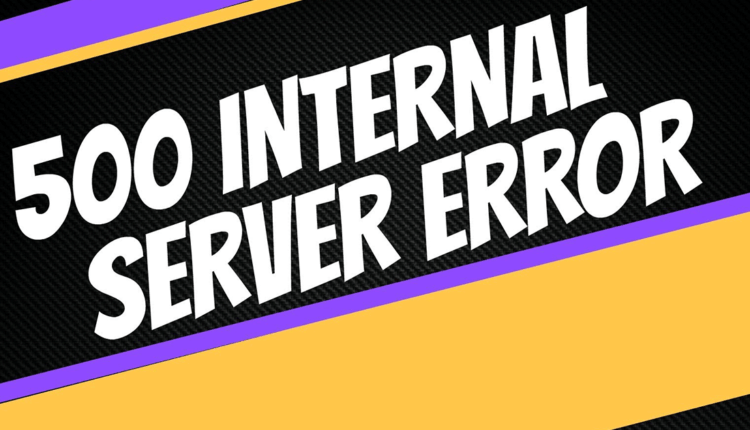
Internet üzerinde sörf yapıyorsanız muhtemelen HTTP 500 Internal Server Error hatasını en az birkaç kez gördünüz demektir. Dahili Sunucu Hatası WordPress sitenizi panik moduna sokabilen yaygın WordPress hatalarından biridir. Her sorunda olduğu gibi bu sorununda çözümü mümkündür. Sadece biraz sabır gerektirir. Bu makalede, tek bir yerde tüm olası çözümlerin bir listesini derleyerek WordPress sitenizde ki dahili sunucu hatasının nasıl giderileceğini göstereceğiz.
Yazı İndeksi
WordPress Sitenizde Neden Internal Server Error Hatası Görüyorsunuz?
Dahili sunucu hatası (Internal Server Error) WordPress sitenize özgü bir hata değildir ve sunucu kaynaklı olabilir. Bu hata genel konuları kapsadığı için direkt olarak hatanın kaynağını saptamanız imkansızdır. Daha açıklayıcı olmak gerekirse hastasınız ve ağrınız var ama doktorunuza ağrınızın nerede olduğunu söyleyemiyorsunuz. Bununla birlikte bir çok WordPress sunucu hatası alan site genel olarak tema ve eklentiler yüzünden internal server error hatası almaktadır. Bildiğimiz ve karşılaştığımız diğer WordPress sunucu hataları şuanlardır: bozuk .htaccess dosyası ve PHP bellek kullanım limiti. Bazı durumlarda siteniz normal çalıştığı halde yönetici alanına girmeye çalıştığınızda sunucu hatası alabilirsiniz.
.htaccess Dosyanızı Kontrol Edin
WordPress sitenizde sunucu hatasını düzeltmek için yapmanız gereken ilk şey bozuk .htaccess dosyası olup olmadığını kontrol etmektir. Ana .htaccess dosyanızı .htaccess_eski gibi bir adla yeniden adlandırarak bunu yapabilirsiniz. FTP kullanarak sitenizin dosyalarına erişim sağlayarak .htaccess dosyasını yeniden adlandıra bilirsiniz. FTP ile giriş yaptıktan sonra wp-content, wp-admin ve wp-includes gibi klasörleri göreceğiniz aynı dizinin altında bulunduğunu göreceksiniz.
.htaccess dosyasını yeniden adlandırdıktan sonra sorunun bu şekilde çözülüp çözülmediğini görmek için sitenizi yeniden girmeyi deneyin. Eğer ki siteniz sorunsuz çalışıyor ise sitenizin yedeğini bir kenara inidirip saklayın. Başka şeylerle uğraşmadan önce Ayarlar » Kalıcı Bağlantılar sayfasına gidip kaydet düğmesine tıklayın. Bu sayede sayfaların 404 hatası almaması için uygun yeniden yazma kurallarıyla yeni bir .htaccess dosyası oluşturacaktır.
Bozuk .htaccess dosyası çözümü işe yaramazsa o zaman diğer çözüm yollarını denemeye devam edin.
PHP Bellek Kullanım Sınırı Artırımı
Bazen bu hata PHP bellek sınırınızı aşıyorsanız oluşabilir. Bunu düzeltmek için WordPress PHP bellek limitini artırma konusundaki yazımızdan faydalanabilirsiniz.
Internal Server Error hatasını yalnızca WordPress yönetici alanınıza giriş yapmaya çalıştığınızda yada wp-admin üzerinden giriş yaptıktan sonra resim yüklerken alıyorsanız. PHP limitinizi artırmanız için şunları yapmalısınız:
- Boş bir not defteri açarak dosya adını php.ini olarak kayıt edin
- Oluşturduğunuz dosyanın içine memory=64MB ekleyin
- Hazırladığınız dosyayı FTP üzerinden wp-admin klasörünün içine aktarın
Bellek sınırının arttırılması sizin için sorunu çözüyorsa sorunu geçici olarak çözdünüz demektir. Bunu söylememizin nedeni web sitenizde çalışan ve rem tüketen bir şey olması. Bu kötü kodlanmış bir eklenti veya hatta bir tema işlevi olabilir. WordPress web barındırma şirketinizden tam teşhis bulmanıza yardımcı olması için sunucu günlüklerine bakmasını isteyin. Unutmadan paylaşımlı web hosting kullanıyor iseniz bu sorun sunucu kaynaklıda olabilir.
PHP memory limit artırımı sizin için çözüm olmadıysa biraz daha zorlu adımlar sizi bekliyor demektir.
Tüm Eklentileri Devre Dışı Bırakın
Yukarıdaki çözümlerden hiçbiri sorununuzu çözmediyse, bu hata düzgün çalışmayan bir eklenti yüzünden olabilir. Ayrıca yüklemiş olduğunuz eklentiler arasında uyumsuzluk olma ihtimalide yüksektir. Maalesef bunu bulmak için deneme yanılma yapmanız gerekiyor. Tüm WordPress eklentilerini bir kerede devre dışı bırakmalısınız.
Daha önce detaylı olarak anlatımına yer verdiğimiz WP-Admin Girişi Yapmadan WordPress Eklenti Etkisizleştirme adlı makalemize göz atın.
Tüm eklentileri devre dışı bırakarak hatayı düzeltirseniz hataya neden olan eklentiyi tespit edebilirsiniz. Soruna neden olan eklentiyi bulmak için eklentileri tek tek etkinleştirin. Eklentinin yardım sayfasından durum ile ilgili geliştiricisine bilgi veremeyi eksik etmeyin.
Çekirdek Dosyalarını Yeniden Yükleyin
WordPress eklentileri ile internal server error sunucu hatası almaya devam ediyorsanız. WordPress güncel dağıtım paketini tekrar indirerek wp-admin ve wp-includes klasörlerini tekrar yükleyin. Bu yüklemi işlemi WordPress siteniz içerisinde yer alan bilgilere zarar vermez. FTP üzerinden aktarım işleminden sonra sitenize erişmeyi tekrar deneyin.
Hosting Firmanızdan Yardım Alın
Tüm çabalarına rağmen WordPress sunucu hatası almaya devam ediyorsanız hosting firmanızdan yardım isteyin. Firma yetkilileri log dosyaları üzerinden yapacakları incelemeler ile size daha hızlı çözüm üretebilirler.
Bu makalemizde, WordPress sunucu hatası problemlerini çözebilecek bildiğimiz çözümlere yer verdik. Daha önce başınıza gelen WordPress sunucu hatasını farklı bir yöntem ile çözdüyseniz lütfen bize yorum olarak yazın. Elimizden geldiğince yeni bilgilerle makalemizi güncel tutmaya çalışacağız. Ayrıca sorularınızı bize yorum olarak yazmaktan çekinmeyin.

Bende Internal Server hatası almıştım sayenizde sorunu düzeltebildim teşekkür ederim
500 hatası ile çok karşılaşıyordum htaccess dosyasını kontrol ettim ve çözdüm teşekkürler
Hocam site taşıma işlemi yaptık Plesk panelden Cpanele sonrasında sitenin anasayfası geliyor ama wp-admin kısmına erişemiyoruz. Wp fastest cache kullanıyoruz şuan sadece cache alınmış sayfalar geliyor. wp-admin kısmında tarayıcı sürekli sayfayı açmaya çalışıyor sonrasında da Hata 310 (net::ERR_TOO_MANY_REDIRECTS) olarak kalıyor nasıl çözebiliriz?
Sanırım sorun SSL sertifikanız ile alakalı. Daha önce benzer bir durum başka bir okurumuzun başına gelmişti. Taşıma işleminden sonra “https://siteadi.com/wp-admin” mi yoksa “http://siteadi.com/wp-admin” olarak mı giriş yapmayı deniyorsunuz? Eğer ki taşıma işleminden önce “https://” ile sitenizi kullanıyorsanız mutlaka yeni panel üzerinde SSL kurarak aynı koşulları sağladığınızdan emin olun.
Hızlı cevabınız için teşekkür ederim hocam. Şuan ssl kurulu değil hosting firmasına yazacağım ama biz daha önce ücretsiz verilen ssl sertifikası kullanıyorduk sanırım bu firmada yok. Sitemizi kullanmamız için ssl sertifikası mı almamız gerek?
SSL For Free üzerinden sertifika oluşturup 90 günde bir yenileyerek kullanabilirsiniz. Daha önce yazdığımız ücretsiz SSL sertifikası alma rehberini okuyarak bilgi edinebilirsiniz.
Hocam comodo ssl kurdurduk şuan site sorunsuz çalışıyor. Nokta atışı çözdünüz sorunumuzu allah razı olsun sevgilerle.
Farklı bir sorunuz olursa sitemizde yer alan yazıların altına yazmaktan çekinmeyin.
“Takip ettiğiniz bağlantının süresi doldu.” hatası almaktayım hocam.
Bu hatayı ilan eklerken alıyorum.
2 gün öncesine kadar böyle bir sorunum yoktu.
Ram veya CPU kullanım limitine takılıyor olabilirsiniz. 2 gün öncesine kadar kullandığınız eklentilerden hangilerinin güncellemesini yaptınız?
sevgili hocam benim sitemde 5xx hatalari var bir turlu cozemedim
bunun gibi 169 url var lutfen bir yol gosterebilirmisiniz.
Temanızda yer alan alışveriş özelliğini kapatıp tekrar dener misiniz?